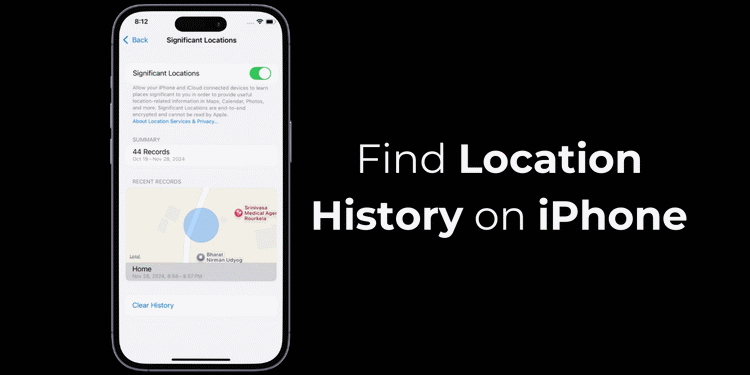iPhone でロケーション履歴を確認するにはどうすればよいですか?
電話のように 携帯電話 Android、iPhone にも位置情報を追跡する機能があります。これのおかげで、先週または先月どこにいたのかを確認できます。 📍
ただし、この世界に慣れていない場合は、 アイフォン, ロケーション履歴を見つけるのは少し難しいかもしれません。そこで、iPhoneでロケーション履歴にアクセスする方法を説明するこの記事を用意しました。 📱
iPhoneでロケーション履歴を確認する方法
を使用していますが、 アイフォン 手順を示すと、これらは iPad にも有効です。ここでは、自分の状態を確認する方法を説明します iPhoneのロケーション履歴。 🗺️
1. まず、 応用 の 構成 iPhoneで。
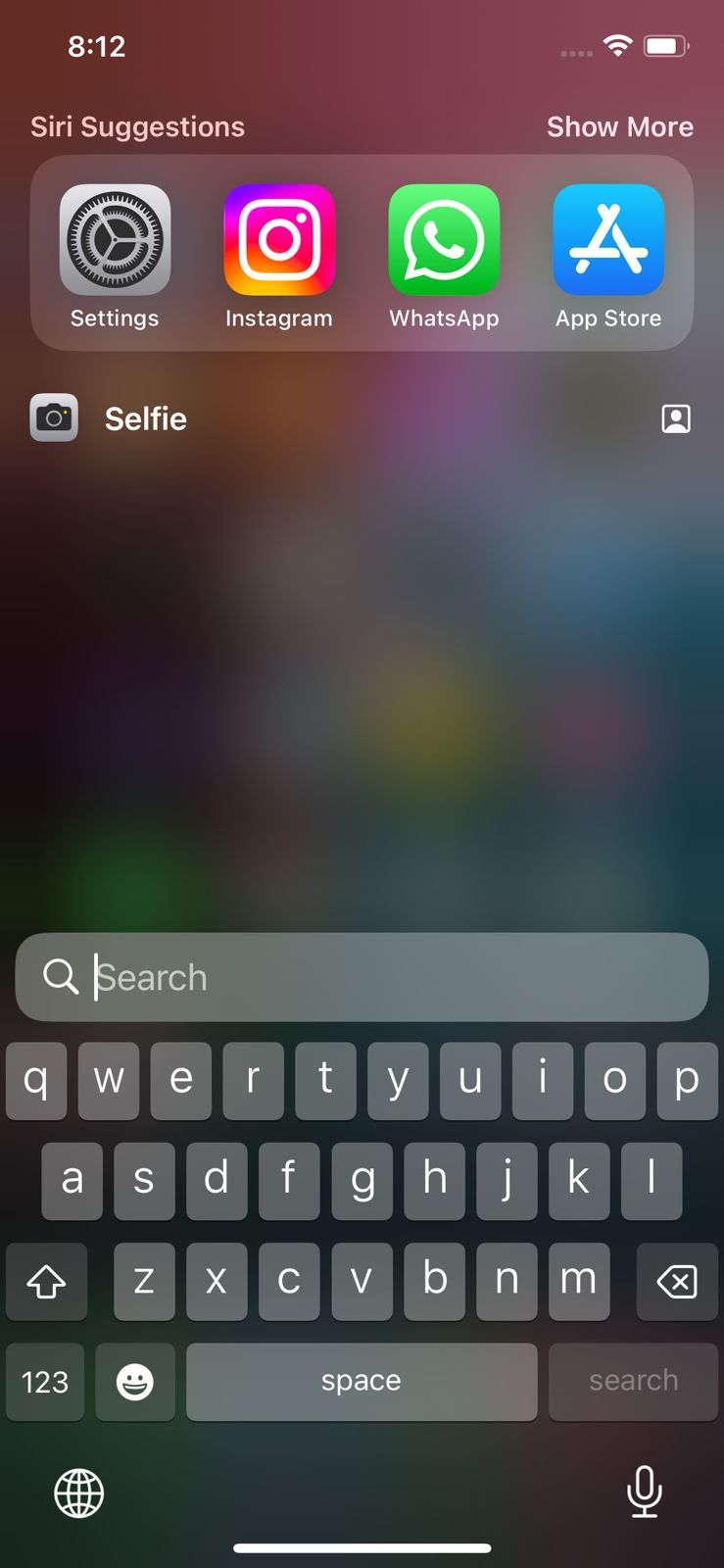
2. 設定アプリが開いたら、次の場所に移動します。 プライバシー とセキュリティ.
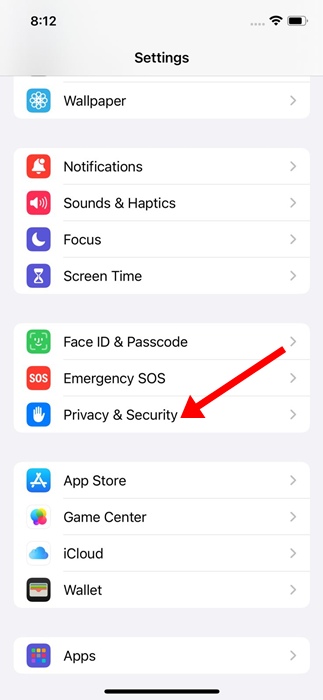
3. 次は 画面をタップします 位置情報サービス.
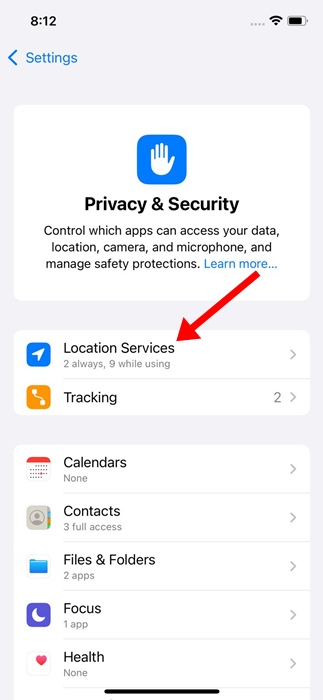
4. 位置情報サービス画面で少し下にスクロールして、 システムサービス.

5. システムサービス画面で、 重要な場所 iPhone の PIN またはパスワードを入力します。
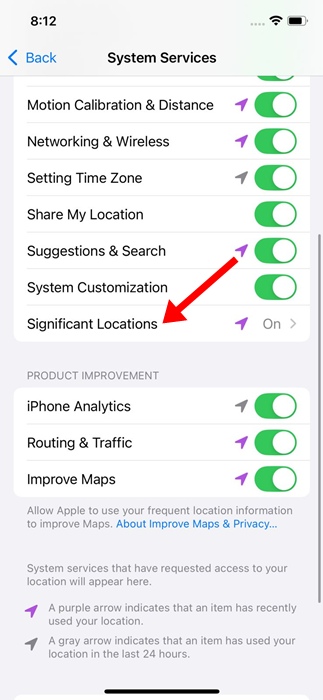
6. 次の画面では、最近の場所と概要の両方が表示されます。これ 画面 以前の場所に関する情報が表示されます。 📅
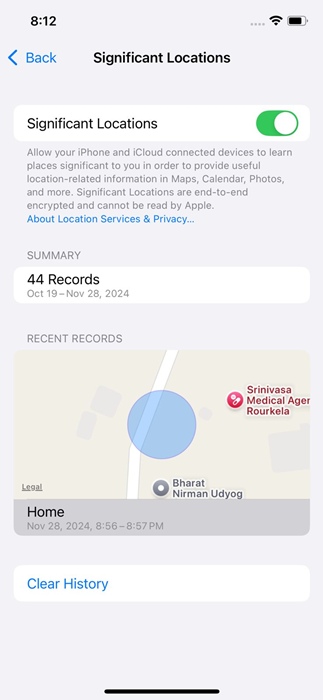
iPhoneのロケーション履歴をオフにする方法は?
ロケーション履歴をオフにしたい場合は、重要な場所機能をオフにする必要があります。以下に手順を示します。 🔒
1. アクセス 重要な場所 iPhone の PIN またはパスワードを入力します。
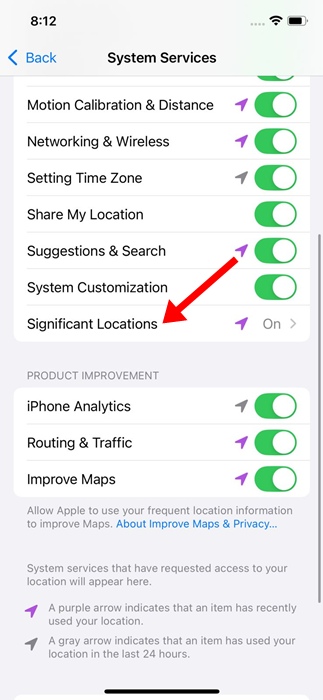
2. 位置追跡をオフにするには、 無効にする 上部にある重要な場所のスイッチ。
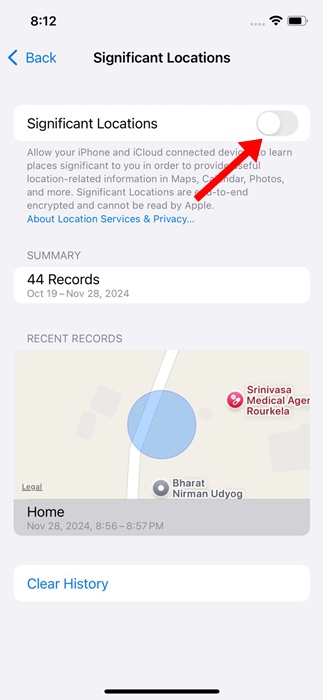
3. のために 履歴を削除する 場所をタップします 履歴をクリアする 画面の下部にあります。
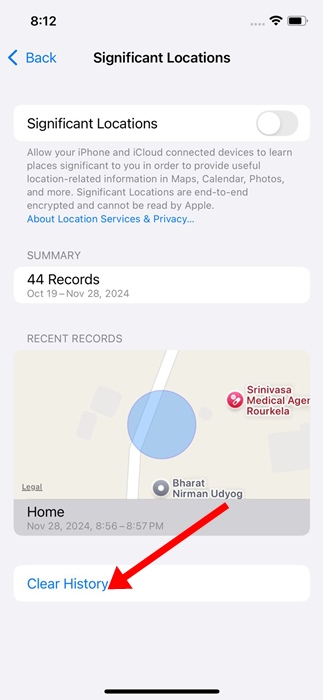
iPhone で Google ロケーション履歴を確認するにはどうすればよいですか?
を使用する場合は、 応用 iPhone で Google マップをナビゲーションに使用するには、次の手順に従います。 🚗
1. 開く の応用 Googleマップ そしてあなたの写真をタッチしてください 右上隅のプロフィールにあります。
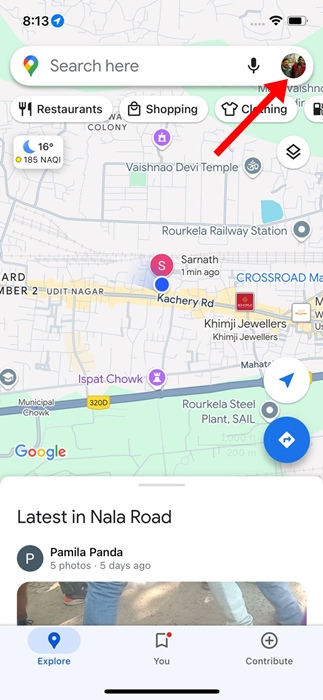
2. プロフィールメニューで、 をタップします。 あなたの年表.
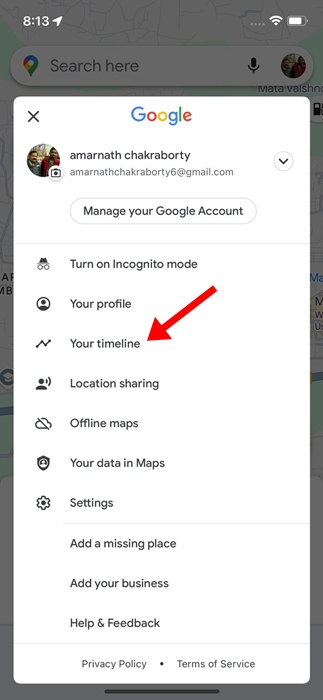
3. ロケーション履歴を確認できるようになります。の横にあるドロップダウン メニューをクリックします。 今日 のために 日付を選択してください.
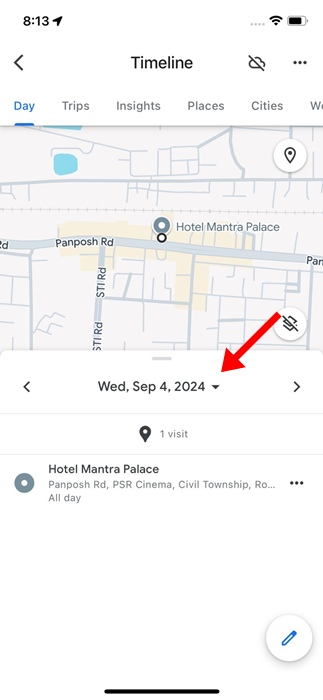
iPhoneで位置情報履歴を確認するのは簡単です。アクセス方法さえ知っていれば大丈夫です。今回ご紹介した手順は、iPhoneやiPadで位置情報履歴を適切に管理するのに役立ちます。このトピックについてさらにサポートが必要な場合は、お気軽にコメントをお寄せください。📝